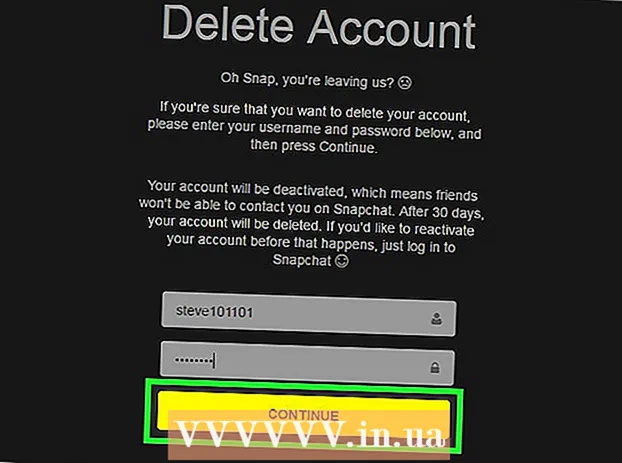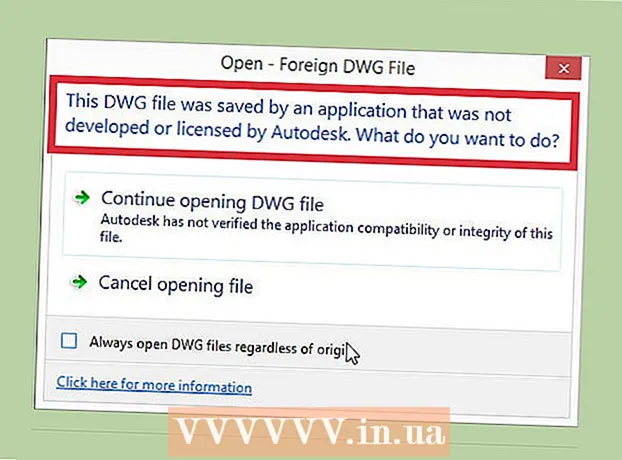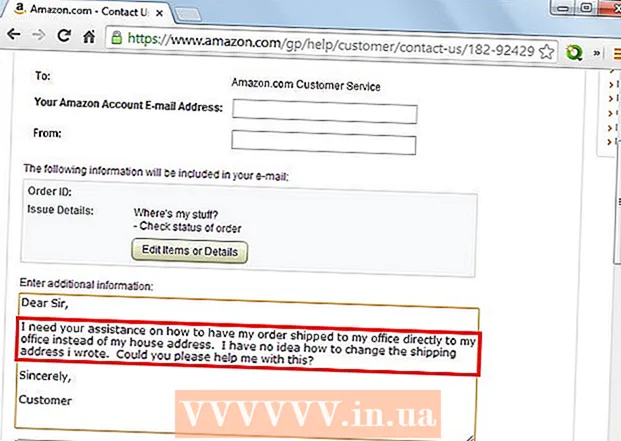Autor:
John Stephens
Data E Krijimit:
26 Janar 2021
Datën E Azhurnimit:
1 Korrik 2024
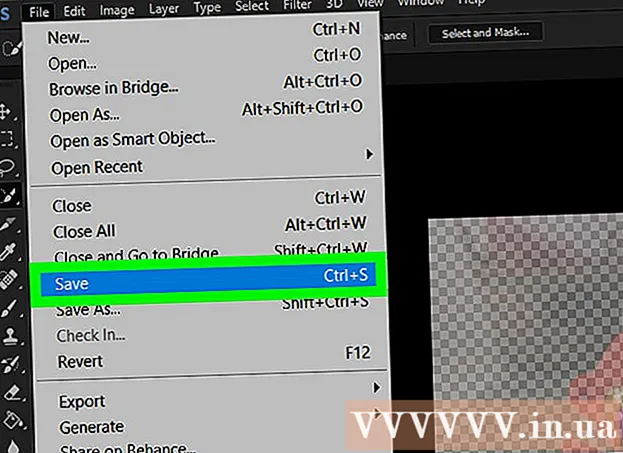
Përmbajtje
Në këtë artikull, WikiHow do t'ju tregojë se si të krijoni një efekt transparent "turbullira" për një imazh në Photoshop. Ju mund të ndiqni udhëzimet më poshtë për të dy versionet e Windows dhe Mac të Photoshop.
Hapat
Hapni Photoshop. Ikona e aplikacionit duket si një "Ps" blu në një sfond të zi.

Hapni imazhin në Photoshop. Ky është imazhi për të cilin dëshironi të aplikoni efektin "blur". Si të hapni:- Klikoni Dosja
- Zgjidhni E hapur ... (E hapur)
- Zgjidhni një imazh.
- Klikoni miun E hapur ...
Klikoni në mjetin "Përzgjedhja e shpejtë". Ky mjet simbolizohet nga një furçë bojë me një vijë me pika pranë tij. Këtë opsion do ta gjeni në shiritin e veglave në të majtë.
- Ju gjithashtu mund të shtypni butonin W për të hapur mjetin.

Zgjidhni të gjitha fotot. Klikoni në foto me mjetin "Zgjedhja e shpejtë" të zgjedhur, pastaj shtypni butonin Ctrl+A (për Windows) ose Komanda+A (Mac) për të zgjedhur të gjitha fotot. Kjo do të sigurojë që asnjë pjesë e fotografisë të mos lihet gjatë procesit të turbullimit.
Klikoni në kartë Avokat (Klasa). Kjo skedë është në krye të dritares. Kur klikoni në skedë, një menu do të bjerë poshtë.
Zgjidhni i ri (I ri). Ky opsion është në krye të menusë Avokat të bien.
Klikoni Shtresa përmes Prerjes (Klasa e prerë). Ky opsion është në menunë që shfaqet i ri. Ju duhet të shihni një dritare "Shtresat" që shfaqet në këndin e poshtëm të djathtë të dritares.
Zgjidhni shtresën kryesore të fotos. Klikoni një opsion Shtresa 1 në dritaren "Shtresat".
- Nëse ka një shtresë me emrin "Sfond" ose diçka e ngjashme poshtë shtresës kryesore, së pari zgjidhni këtë shtresë dhe shtypni butonin. Fshije.
Klikoni në menunë "Opacity". Kjo menu është në të djathtën e sipërme të dritares "Shtresat". Ju do të shihni një slider që shfaqet.
Ulja e errësirës së imazhit. Klikoni në rrëshqitës dhe tërhiqni rrëshqitësin në të majtë për të zvogëluar errësirën e figurës, për të krijuar një efekt të turbullt.
- Nëse fotografia bëhet shumë transparente, mund ta tërhiqni rrëshqitësin djathtas për të rregulluar transparencën.
Shtoni një foto tjetër nëse dëshironi. Nëse doni ta shndërroni foton e parë në një foto tjetër, bëni sa vijon:
- Tërhiqni një foto tjetër në dritaren kryesore të Photoshop, pastaj hidheni atje.
- Klikoni në foto, pastaj klikoni Vendi sipas kërkesës.
- Klikoni dhe tërhiqni shtresën e parë të figurës në krye në menunë "Shtresat".
- Rregulloni errësirën e fotos së parë nëse është e nevojshme.
Ruani foton tuaj. Klikoni miun Dosja, zgjidhni Ruaj (Ruaj), futni një emër, ruani vendndodhjen dhe formatin e skedarit dhe shtypni Ne rregull shfaqet një dritare. Fotoja që keni paqartë (ose grupi i fotove) do të ruhet në vendndodhjen tuaj të preferuar të skedarit. reklamë
Këshilla
- Një opsion tjetër i turbullt i njohur është Gaussian Blur, i cili mund të zbatohet duke zgjedhur shtresën dhe duke klikuar në elementin e menusë. Filtri (Filtri), zgjidhni Turbullira (Blur), dhe klikoni Turbullira Gaussian në menunë pop-up dhe rregulloni parametrat Radius (spread) sipas dëshirës.
Paralajmërim
- Çdo detyrë në Photoshop kërkon patjetër provimin e metodave të ndryshme derisa të gjendet metoda e saktë, pasi që asnjë projekt Photoshop nuk është saktësisht i njëjtë.